ზოგჯერ თქვენი Windows ქვედა ვერსიიდან უფრო მაღალ ვერსიაზე გადასვლის შემდეგ შეიძლება მიიღოთ შეცდომა BSOD (Blue Screen of Death) გამოვლინდა პრობლემა და Windows გამორთულია თქვენს კომპიუტერში დაზიანების თავიდან ასაცილებლად. პრობლემა, როგორც ჩანს, გამოწვეულია შემდეგი ფაილით: Atikmdag.sys. ეს BSOD შეცდომა გამოწვეულია სისტემის ფაილის გამო atikmdag.sys, რომელიც შემუშავებულია Advanced Micro Devices, Inc- ის მიერ Windows ოპერაციული სისტემისთვის.
რადგან ეს არის BSOD შეცდომა, თქვენ ვერ შეძლებთ ჩვეულებრივ ჩატვირთვა თქვენს Windows- ში. შეიძლება დაგჭირდეთ უსაფრთხოდ ჩატვირთვა თქვენს სისტემაში, ჩამოთვლილი მეთოდების გასასინჯად.
როგორ ჩავრთოთ Windows უსაფრთხო რეჟიმში
1. დარწმუნდით, რომ თქვენი კომპიუტერი მთლიანად გამორთულია. ახლა დააჭირეთ ჩართვის ღილაკს. იმ მომენტში, როდესაც ეკრანზე იხილავთ მწარმოებლის ლოგოს, ხანგრძლივად დააჭირეთ კომპიუტერის დენის ღილაკს, რომ კვლავ გამორთოთ. გაიმეორეთ ეს პროცესი მანამ, სანამ არ მიიღებთ მწარმოებლის ლოგოს ეკრანის ნაცვლად შემდეგნაირად "ავტომატური რემონტის მომზადება"
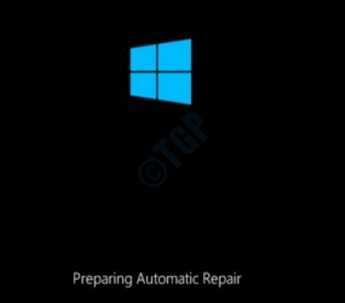
2. როგორც შემდეგი, თქვენ მიიღებთ თქვენი კომპიუტერის დიაგნოზის დასმა ეკრანი, რომელიც წამიერი იქნება.
მაშინ მიიღებ Გაშვების რემონტი ეკრანი 2 ღილაკით; გამორთვა და დამატებითი პარამეტრები. Დააკლიკეთ Დამატებითი პარამეტრები.
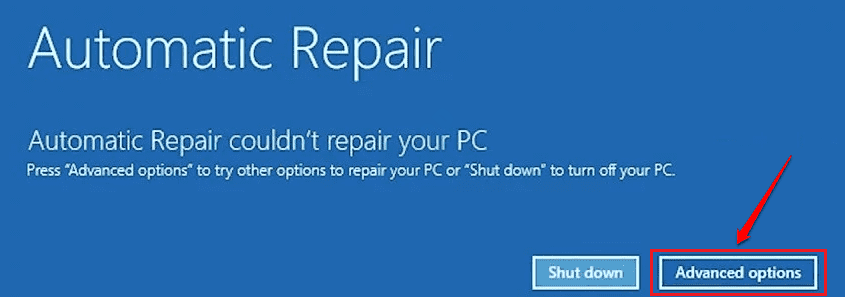
3. შემდეგ ეკრანზე დააჭირეთ ღილაკს პრობლემების მოგვარება ვარიანტი.
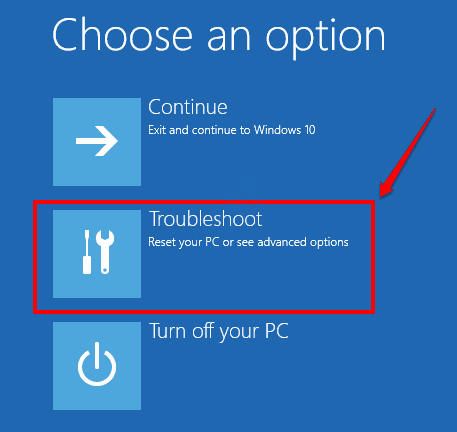
4. როდესაც Troubleshoot ფანჯარა გაიხსნება, დააჭირეთ ღილაკს Დამატებითი პარამეტრები როგორც ნაჩვენებია ქვემოთ მოცემულ სკრინშოტში:

5. Advanced პარამეტრების მენიუში დააჭირეთ ღილაკს გაშვების პარამეტრები ვარიანტი.
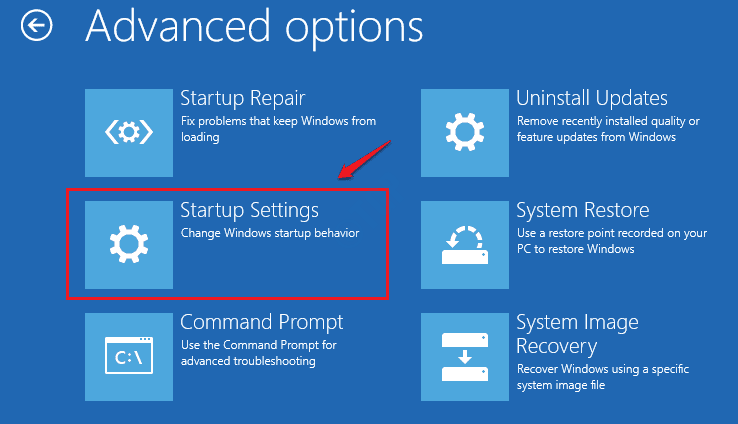
6. ახლა თქვენ მიხვალთ შემდეგ ეკრანზე, სადაც უნდა დააჭიროთ ღილაკს Რესტარტი ქვედა ღილაკი.
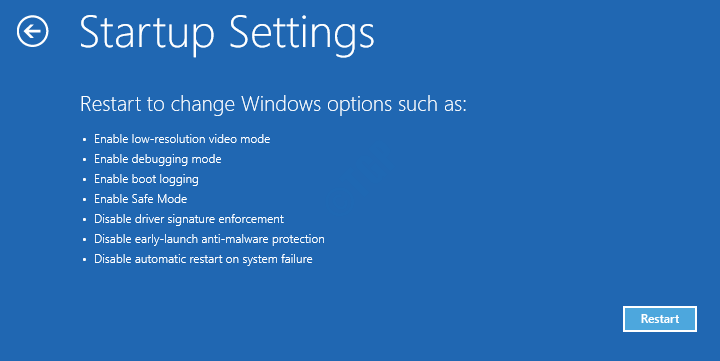
7. წინა ნაბიჯის გადატვირთვის ღილაკზე დაჭერით შემდეგ ეკრანზე გადახვალთ, სადაც შეგიძლიათ დააჭირეთ ღილაკს 4 ან 5 და ჩართეთ თქვენი მანქანა უსაფრთხო რეჟიმში.
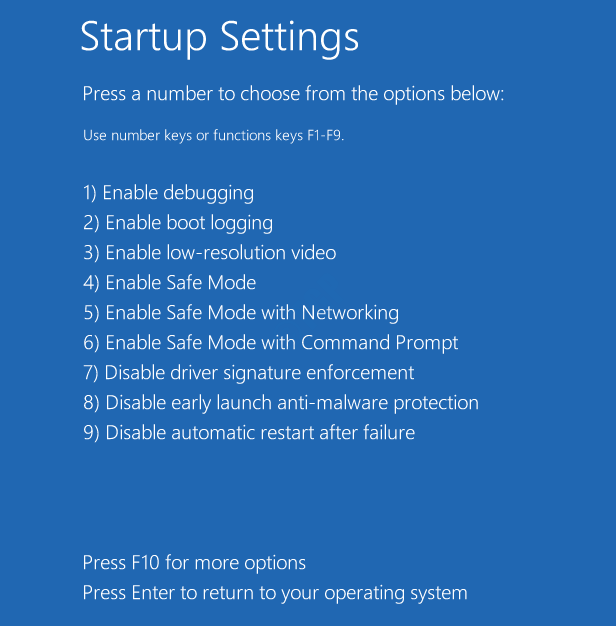
ახლა, როდესაც Windows- ში შეხვედით უსაფრთხო რეჟიმში, გთხოვთ, სათითაოდ სცადოთ ქვემოთ ჩამოთვლილი მეთოდები, რათა დააფიქსიროთ atikmdag.sys BSOD შეცდომა.
მეთოდი 1: სრული სკანირების ჩატარება Windows Defender / მესამე მხარის ანტივირუსული პროგრამის გამოყენებით
თქვენ შეგიძლიათ გაუშვათ სისტემის სრული ანტივირუსული სკანირება, რათა აღმოიფხვრას მავნე შეტევა, რადგან ეს არის atikmdag.sys BSOD შეცდომის მიზეზი, რომლის წინაშეც დგახართ. ამ მეთოდით, ჩვენ გავაკეთეთ სრული სკანირება Windows Defender- ის გამოყენებით, თუმცა, ამ მიზნით შეგიძლიათ გამოიყენოთ ნებისმიერი კარგი ანტივირუსული პროგრამა, რომელიც დაინსტალირებულია თქვენს აპარატში.
1. დაჭერა მოიგე + მე გასაღებები ერთად და ფანჯრები პარამეტრები აპლიკაცია. Დააკლიკეთ განახლება და უსაფრთხოება ვარიანტი.
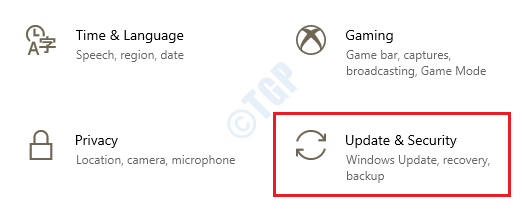
2. იმ მარცხენა ფანჯარა სარკმელზე დააწკაპუნეთ პარამეტრზე Windows Security და მარჯვენა ფანჯარა სარკმელზე დააჭირეთ ღილაკს ვირუსის და საფრთხისგან დაცვა.
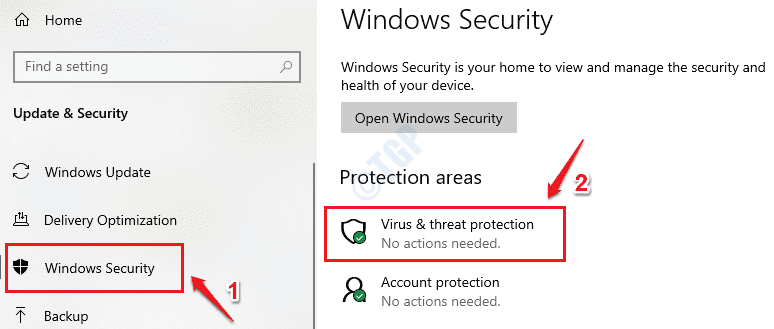
3. ახლა ქვეშ ვირუსის და საფრთხისგან დაცვა განყოფილება, დააჭირეთ ღილაკს სკანირების ვარიანტები ბმული.
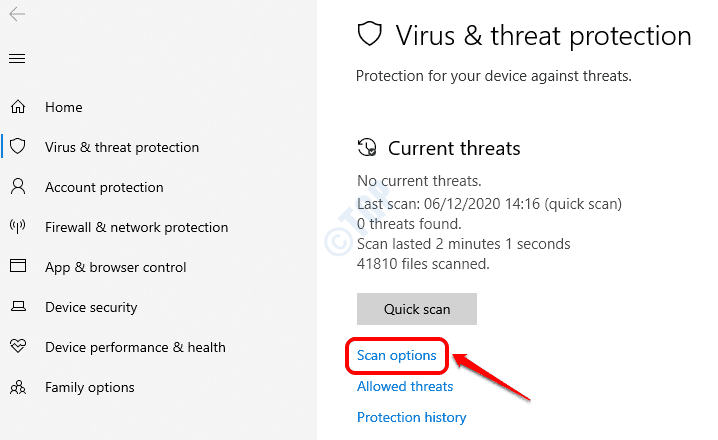
4. როგორც შემდეგი, დააჭირეთ ღილაკს, რომელიც დაკავშირებულია ამ პარამეტრთან სრული სკანირება და შემდეგ დააჭირეთ ღილაკს სკანირება ახლავე.
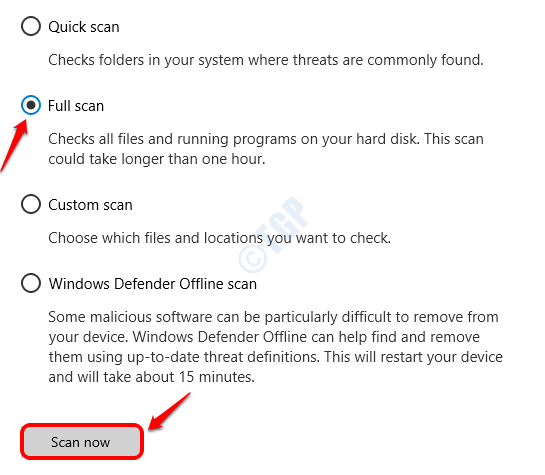
5. Windows Defender ახლა დაათვალიერებს თქვენს აპარატში არსებულ მავნე ფაილებს და შემოგთავაზებთ შესაძლო გადაწყვეტილებებს, თუ ასეთი ფაილები მოიძებნება. ამ შემთხვევაში მიჰყევით ეკრანზე მითითებებს.
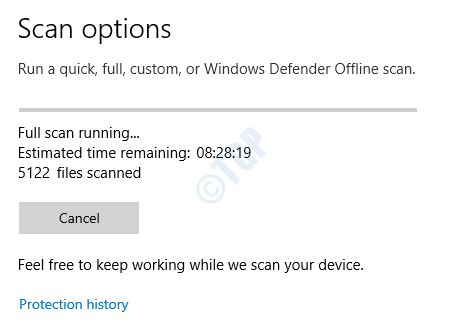
გადატვირთეთ კომპიუტერი სკანირების დასრულების და პრობლემების გამოსწორების შემდეგ.
მეთოდი 2: შეასწორეთ დაზიანებული Windows ფაილები სისტემის ფაილების შემოწმების პროგრამის გამოყენებით
კორუმპირებული სისტემის ფაილებს ყოველთვის შეუძლიათ გამოიწვიონ სიკვდილის შეცდომების ცისფერი ეკრანი. მიყევით ქვემოთ მოცემულ ნაბიჯებს, რომ გამოიყენოთ System File Checker (SFC) ბრძანება, რომ იპოვოთ და შეასწოროთ დაზიანებული სისტემის ფაილები თქვენს მანქანაში.
1. Დაწერე სმდ წელს Windows- ის მენიუს ძებნა ბარი შედეგები, რომელიც აჩვენებს, დააჭირეთ ღილაკს ჩართული ბრძანების სტრიქონი და შემდეგ დააჭირეთ ღილაკს Ადმინისტრატორის სახელით გაშვება.
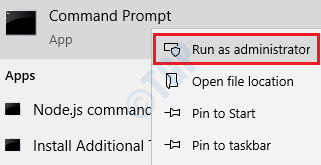
2. დააკოპირეთ ბრძანება sfc / scannow და მოხვდა შედი გასაღები.
sfc / scannow
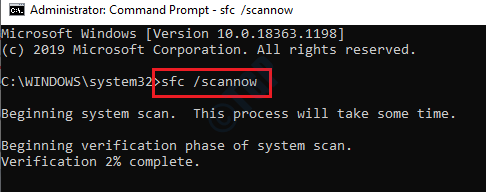
დაელოდეთ პროცესის დასრულებას. სკანირების დასრულების შემდეგ, თუ შეტყობინებას მიიღებთ Windows Resource Protection– მა იპოვა კორუმპირებული ფაილები და წარმატებით შეაკეთა ისინი. დეტალები შედის CBS.Log WinDir%\ ჟურნალები \ CBS \ CBS.log, ეს ნიშნავს, რომ სკანირებამ იპოვა რამდენიმე კორუმპირებული ფაილი და მათი შეკეთება ხდება. გადატვირთეთ კომპიუტერი და გადაამოწმეთ, მოგვარებულია თუ არა საკითხი.
მეთოდი 3: განაახლეთ Windows ოპერაციული სისტემა
უამრავი პრობლემა, მათ შორის BSOD შეცდომები, გამოსწორებულია ოპერაციული სისტემის განახლებებით. გთხოვთ, მიჰყვეთ ქვემოთ მოცემულ ნაბიჯებს, რომ შეამოწმოთ თქვენი ახალი ოპერაციული სისტემის განახლებები.
1. დაჭერა მოიგე + მე გასაღებები ერთად და ფანჯრები პარამეტრები აპლიკაცია. Დააკლიკეთ განახლება და უსაფრთხოება ვარიანტი.
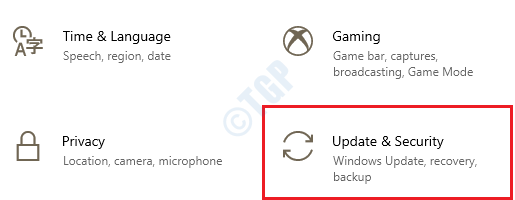
2. იმ მარცხენა ფანჯარა სარკმელზე დააჭირეთ ღილაკს ვინდოუსის განახლება ჩანართი და მარჯვენა ფანჯარა სარკმელზე დააჭირეთ ღილაკს Შეამოწმოთ განახლებები ღილაკი
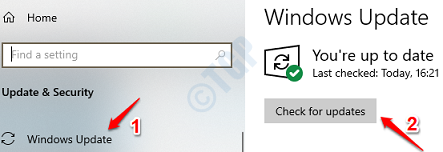
Windows ახლა მოძებნის თქვენს აპარატს ნებისმიერ ახალ განახლებას. აღმოჩენის შემთხვევაში, ეს განახლებები ჩამოიტვირთება და დაინსტალირდება. დაელოდეთ პროცესის დასრულებას.

3. ახალი განახლებების დაყენების შემთხვევაში, ღილაკს ნახავთ ახლავე გადატვირთეთ. დააჭირეთ მას გადატვირთეთ მანქანა. მას შემდეგ, რაც მანქანა ჩადგება, შეამოწმეთ, პრობლემა აღარ არის თუ არა.
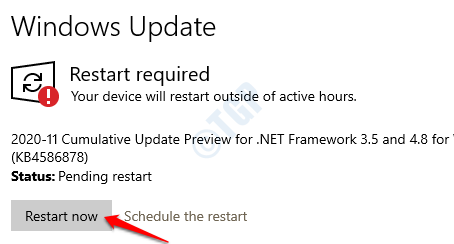
მეთოდი 4: განაახლეთ ATI Radeon გრაფიკული ბარათის დრაივერები
მიზეზი, რადგან თქვენ იღებთ BSOD შეცდომებს, რომლებიც დაკავშირებულია atikmdag.sys- თან შეიძლება დაკავშირებული იყოს ძველ ან მოძველებულ ATI Radeon გრაფიკული ბარათის დრაივერებთან დაინსტალირებული თქვენს მანქანაში. თქვენი ATI Radeon გრაფიკული დრაივერების განახლება შეიძლება თქვენი პრობლემის გადაჭრა იყოს.
1. ღია გაიქეცი დიალოგური ფანჯარა დაჭერით მოგება + რ გასაღებები ერთად. Დაწერე devmgmt.msc და მოხვდა შედი გასაღები.
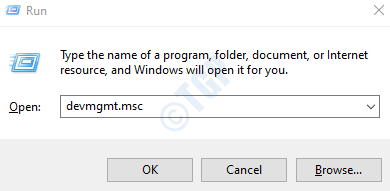
2. ახლა გააფართოვეთ განყოფილება ჩვენების ადაპტერები და ორმაგად დააჭირეთ თქვენს ღილაკს ATI Radeon გრაფიკული დრაივერი.
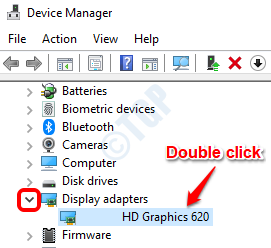
3. როდესაც გაიხსნება ATI Radeon გრაფიკული დრაივერის თვისებები, დააჭირეთ განახლებას მძღოლის ღილაკი ქვეშ მძღოლის ჩანართი.
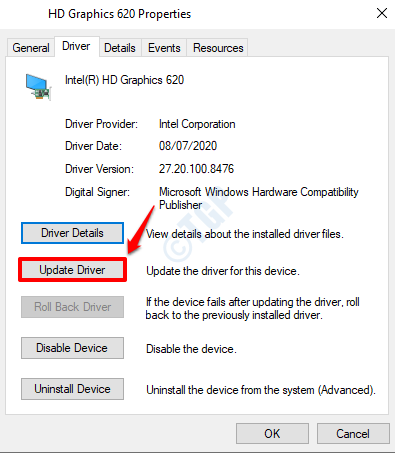
4. როგორც შემდეგი, დააჭირეთ ვარიანტს ავტომატურად მოძებნეთ განახლებული დრაივერის პროგრამული უზრუნველყოფა და მიჰყევით ეკრანზე მითითებებს პროცესის დასასრულებლად.
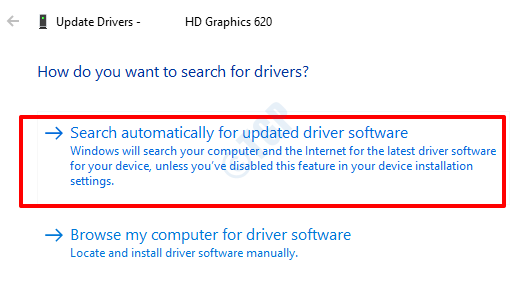
მძღოლების განახლების შემდეგ, გადატვირთეთ მანქანა და გადაამოწმეთ, მოგვარებულია თუ არა საკითხი.
მეთოდი 5: გაუშვით CHKDSK ბრძანების კომუნალური პროგრამა
თუ თქვენს მყარ დისკზე არის ცუდი სექტორები, CHKDSK კომუნალური საშუალებით, მათი პოვნა და დაფიქსირება შესაძლებელია.
1. Დაწერე სმდ რომ Windows იწყებს მენიუს ძებნას ბარი დააჭირეთ ღილაკს ჩართული ბრძანების სტრიქონი და შემდეგ დააჭირეთ ღილაკს Ადმინისტრატორის სახელით გაშვება.
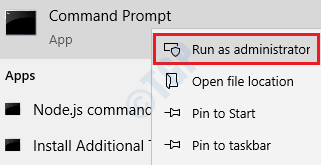
2. როგორც შემდეგი, ჩაწერეთ chkdsk C: / f / r / x და შემდეგ მოხვდა შედი გასაღები.
chkdsk C: / f / r / x
Პარამეტრები:
- C: - იარეთ სკანირებისთვის
- / f - ეს პარამეტრი შეასწორებს აღმოჩენილ შეცდომებს
- / r - ეს პარამეტრი განთავსდება ცუდი სექტორებისთვის და აღადგენს ნებისმიერ კითხვად ინფორმაციას
- / x - ეს პარამეტრი ძალდატანად ჩამოხსნის მოცულობას, რომლის შემოწმებას აპირებთ სკანირების დაწყებამდე
როდესაც თქვენ მიიღებთ მოთხოვნას გსურთ დანიშნოთ ამ მოცულობის შემოწმება, როდესაც სისტემა განახლდება? (Y / N), დაჭერა ი და შემდეგ მოხვდა შედი გასაღები.
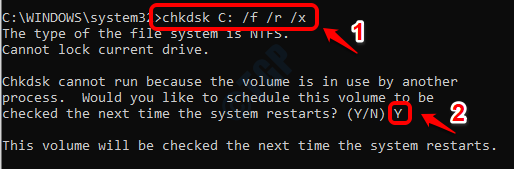
თქვენი შემდეგი სისტემის გადატვირთვისას, თქვენი დისკი სკანირდება და აღმოჩენილი შეცდომები გამოსწორდება.
მეთოდი 6: შეასრულეთ სისტემის აღდგენა უსაფრთხო რეჟიმში
გთხოვთ, გაეცნოთ სტატიის დასაწყისში მოცემულ განყოფილებას, რომ უსაფრთხო რეჟიმში ჩართოთ თქვენი მანქანა.
სისტემის აღდგენა ყოველთვის გამოსადეგია, როდესაც სხვა არაფერი მუშაობს. Windows– ის ამ ფუნქციის გამოყენებით შეგიძლიათ თქვენი Windows– ის პარამეტრები დროში დაბრუნდეს, თუმცა პირადი ფაილები, დოკუმენტები და მონაცემები არ აღდგება. სისტემის წარმატებით შესრულების მიზნით, სისტემაში უკვე ჩართული უნდა გქონდეთ სისტემის აღდგენის ვარიანტი. თუ ეს არ გაკეთებულა, ამ მეთოდის გასინჯვა არ შეგიძლიათ.
თუ თქვენს სისტემაში უკვე ჩართულია სისტემის აღდგენა, მაშინ შეგიძლიათ აირჩიოთ აღდგენის წერტილი იმ თარიღამდე, სანამ atikmdag.sys თავდაპირველად მოხდა BSOD შეცდომა და აღადგინეთ ყველა პარამეტრი, რომელიც გქონდათ თქვენი Windows- ის შესანიშნავად მომუშავე ვერსიასთან.
1. Დაწერე მართვის პანელი წელს Windows იწყებს მენიუს ძებნას ზოლი და შემდეგ დააჭირეთ ღილაკს Მართვის პანელი შედეგებიდან, რომელიც აჩვენებს.
პანელის გახსნის შემდეგ, მოძებნეთ და დააჭირეთ პარამეტრს აღდგენა როგორც ნაჩვენებია ქვემოთ მოცემულ სკრინშოტში.
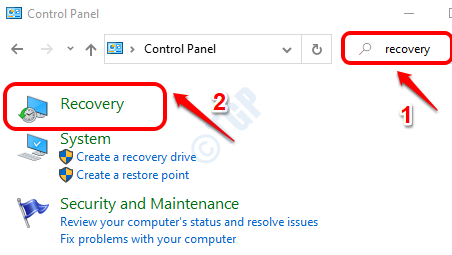
2. როგორც შემდეგი, დააჭირეთ ღილაკს გახსენით სისტემის აღდგენა ბმული.

3. სისტემის აღდგენა ახლა დაიწყებს. უბრალოდ დააჭირეთ ღილაკს შემდეგი ღილაკი

4. მონიშნეთ ველი მეტი წერტილების ჩვენება რომ ნახოთ ყველა ხელმისაწვდომი აღდგენის წერტილი თქვენს მანქანაში.
ვინაიდან საჭიროა Windows- ის აღდგენა თარიღამდე atikmdag.sys BSOD შეცდომა, აირჩიეთ აღდგენის წერტილი სანამ შეცდომა პირველად მოხდებოდა. დააჭირეთ მას და შემდეგ დააჭირეთ ღილაკს შემდეგი ღილაკი
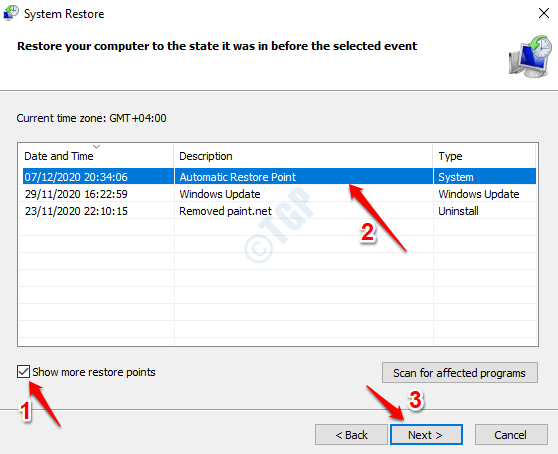
5. ახლა თქვენ უბრალოდ უნდა დაადასტუროთ ღილაკზე დასრულება ღილაკი სისტემის აღდგენის პროცესის დასაწყებად.
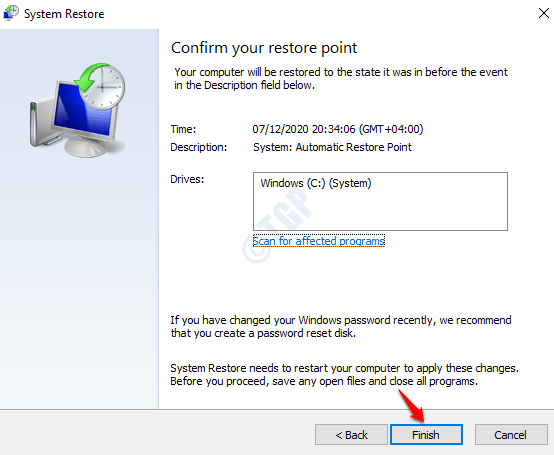
სისტემის აღდგენის დასრულების შემდეგ გადატვირთეთ მანქანა და თუ საკითხი მოგვარებულია თუ არა.
მეთოდი 7: სუფთა ინსტალაცია Windows 10 ოპერაციული სისტემა
თუ ზემოთჩამოთვლილ მეთოდებმა ვერ გადაჭრა თქვენი პრობლემა, შეგიძლიათ სცადოთ თქვენი მანქანის ფორმატირება და კიდევ ერთხელ დააყენოთ Windows 10. ეს წაშლის თქვენს პარამეტრებს, აპებს, ფაილებს და ყველაფერს. ასე რომ, გააკეთეთ საჭირო სარეზერვო ასლები, სანამ გააგრძელებთ. ამასთან, ეს გადაჭრის თქვენს atikmdag.sys BSOD საკითხს.
მეთოდი 8: შეცვალეთ თქვენი RAM / HDD
თუ Windows 10 – ის ინსტალაციაც კი ვერ გადაჭრის თქვენს პრობლემას, დიდი ალბათობით, თქვენი მყარი დისკის გაუმართაობაა. გთხოვთ, ამოიღოთ თქვენი HDD და დააკავშიროთ იგი სხვადასხვა კომპიუტერთან. თუ ახალმა კომპიუტერმა ასევე ვერ აღმოაჩინა იგი, პრობლემა თქვენს HDD– ს ეხება. შეიძლება მოგიწიოთ ახალი HDD- ს მიღება. ამასთან, თუ ახალი კომპიუტერი გამოავლენს HDD– ს, პრობლემა შეიძლება იყოს თქვენს RAM– ში და შეიძლება საჭირო გახდეს ჩანაცვლება.
იმედი მაქვს, რომ სტატია გამოგადგათ სასარგებლო. გთხოვთ, კომენტარი გააკეთოთ, რომელი მეთოდი გამოგივიდათ.
